Nintendo Switch(ニンテンドースイッチ)にはProコントローラーというワイヤレスコントローラーが別売りで販売されています。
このProコントローラー、通称”プロコン”のスティックが正常に動作しなくなったという経験があるという方は結構いるのではないでしょうか?
このスティックの不調は実は以外にも簡単に解消することができます。
本記事ではプロコンのスティックの不調の治し方、プロコンの解体の方法を画像付きで詳しく紹介します。
プロコンはなぜ不具合が起きやすいのか?
プロコンはよく壊れやすい、不具合が起きやすいと言われていますが、なぜなのでしょうか?
Switchのプロコンはスティック部分に小さな隙間があり、そこからほこりなどが入りやすいのだと思います。
私はスティック部分以外に不具合が起きたことはありませんので、個人的に壊れやすいとは感じていませんが、壊れたという声がよく聞かれることから多くの方がプロコンの不具合に悩まされているのでしょう。
今回私のプロコンに起きた不具合は↓の動画のもので、右上と左下が正常に反応しません。
右上にスティックを傾けてもガタガタ動いてしまいます。
スティックは外周に沿って円を描いて動かしていますが、ところどころおかしいですね。
上下左右に倒して、元の位置に戻すという動作でもスティックを戻した後は動かしていないのに微妙に動いています。(15秒~18秒あたり)
(動作チェックは設定→コントローラーとセンサー→スティックの補正 からおこなうことが可能です。)
Switchのプロコンの左スティックが動作不良起こしました。
スティックは外側にくっつけて回してますが右上が正常に動きません。
解体して修理します。 pic.twitter.com/OhMLDzSFuT— Maneki (@shioshioblog) August 19, 2022
ただ、スティック部分の不具合に関しては直せる可能性が高いです!
しかも費用も修理に出すよりも安く済み、修理方法も簡単ですので、是非試してもらえればと思います。
プロコン スティック部分の修理方法
それでは実際に画像を並べて解体方法と、直し方について紹介していきます。
準備するもの

まず準備するもの、必要なものとしてはこれらのものになります。
総額約2500円でした。
すべてホームセンターで揃うと思いますが、無水エタノールはドラッグストアでも買えます。
- ドライバーセット(0番とマイナスドライバーが必要)
- 無水エタノール
- エアーダスター
- スポイト
- キムワイプ
ドライバーは0番のものがちょうどプロコンのネジに合致します。
私は0番が入っているドライバーセットを持っていなかったので、持ってて損はないだろうということでドライバーセットを新しく購入しました。(コーナンで約800円)
無水エタノールに関しては消毒用エタノールと間違えないように注意してください。
無水エタノールなら基盤にかかっても故障することはありませんが、消毒用エタノールの場合故障してしまいます。絶対に無水エタノールを使用してください。
キムワイプはティッシュなどと違って、繊維などが残らず、ボロボロ落ちないので出来たらキムワイプを使った方がいいと思います。
価格も安いです。300円以内で買えると思います。
その他は以下の手順の中で解説します。
ここから先はコントローラの手垢の汚れや、中にたまったほこり・ペットの毛など、汚い画像が出てきますので、閲覧される場合はご注意ください。
手順①
※ ここからはコントローラーを解体して中を触るとなりますので、以下の作業を行う際は自己責任でお願いします。※

まずはコントローラーを持った時に手のひらがあたる部分がカバーになっているため、ここを外します。
ネジは底の部分についています。小さいのでなくさないように気を付けてください。
ここはカバーの中もかなり手あかなどが付着しており結構汚かったりしますので、ついでに掃除してしまいましょう。
手順②

カバーを外し、裏を向けるとネジが4つ出てきました。
このねじを全て外すと、背面のカバー部分を外すことができます。
カバーを外す際は境目にマイナスドライバーなどを入れることでパカっと外れます。
手順③
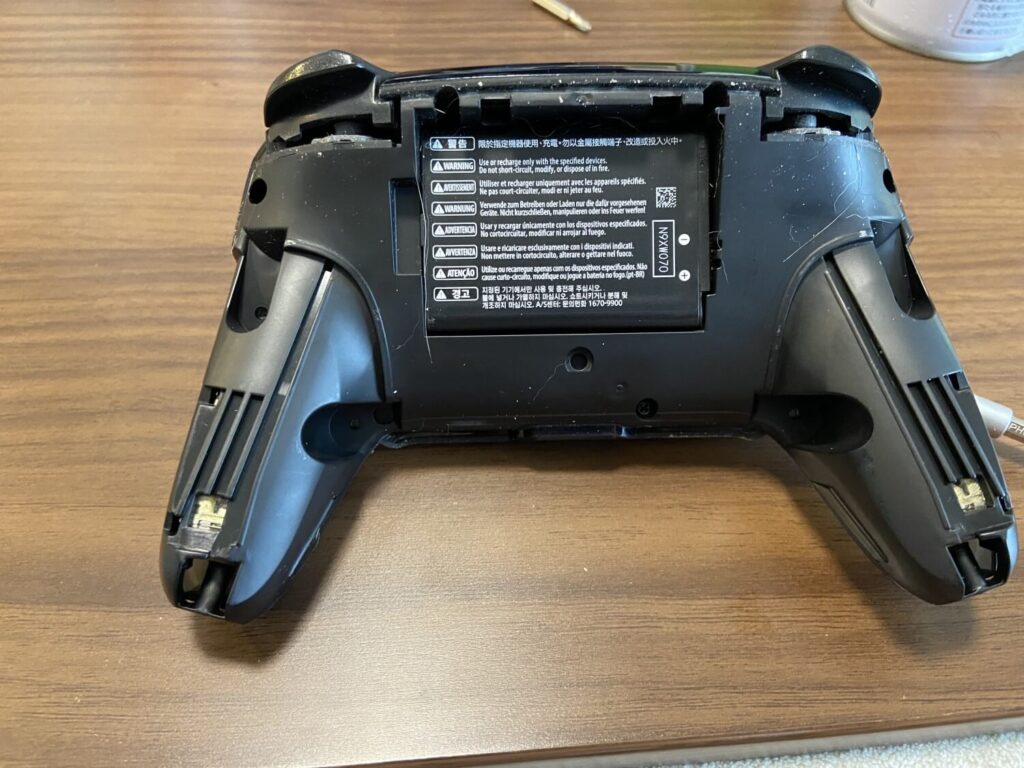

カバーを外すと、バッテリーが入っていますので、これも取り出しましょう。
バッテリーは膨らんでいたりした場合は交換することをおすすめします。
またネジを外します。今度は5か所。〇で囲んだ場所になります。
上部2か所は結構深い位置にあるので注意。
手順④


そして、ついにプロコンを二つに分解します。
前の手順でネジを外したら、側面の割れ目にマイナスドライバーなどを差し込んで、パカっと開けましょう。
このとき、勢いよく開けてしまうと破損する恐れがあり、また、中にあるフラットケーブル(白いやつ)が傷んだり外れたりする可能性もありますので、なるべく慎重にゆっくりと外した方がいいでしょう。
フラットケーブルは外したほうが清掃もしやすいし、外しても再度つければいいのですが、プロコン解体初心者の方はつないだままの方が無難でしょう。つけられなくなったら困りますからね。
そしていよいよ中身とご対面ですが、なんだこれ…(絶句)
なんでコントローラーの中にこんなホコリって溜まるんですね…。
うちは猫を飼っているのですが、猫の毛がこんなに混入していたことが一番の驚きです。
そりゃこんなことになってたら正常に作動しないわな…。
ということでこの汚れを取っていきますよ。
まずはスティックを外します。簡単に取れます。

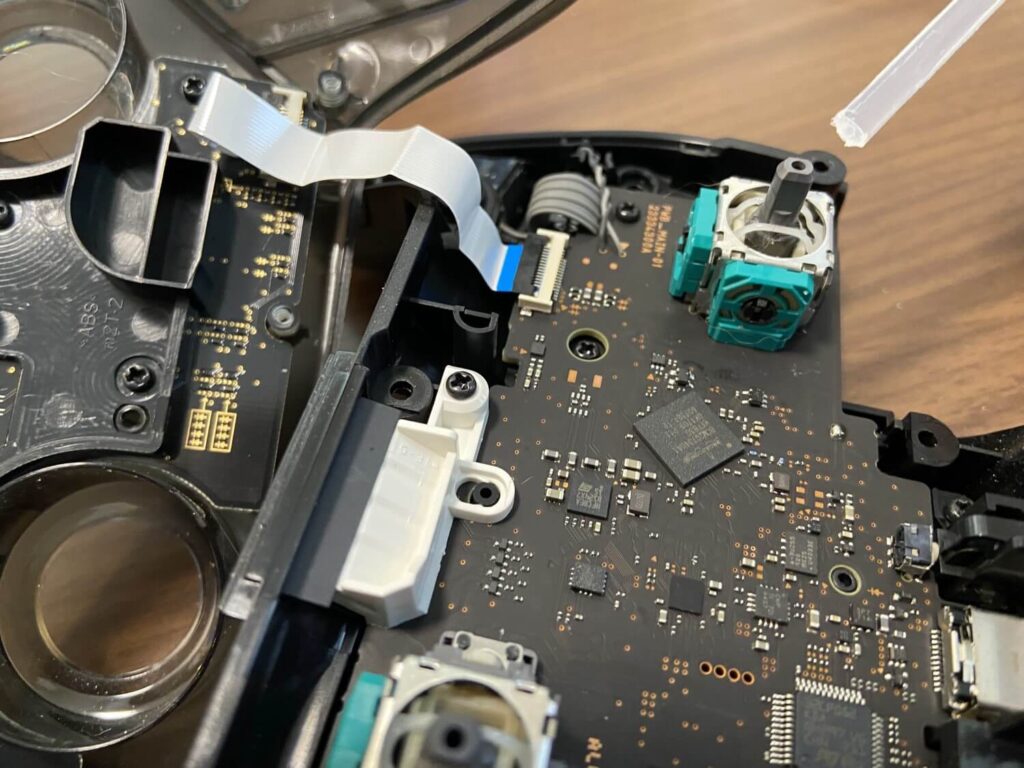
とりあえずスティックを外したら、手で取れる分のホコリは取ってしまいましょう。
外したスティックの方もしっかり綺麗にします。
あらかたホコリを取れたら、スティックの本体部分、キューブのようなパーツの中にもホコリは溜まっていて、ここに汚れなどが蓄積していくことでスティックに不具合が起きます。
まず、エアーダスターでホコリを吹き飛ばします。
つぎに、無水エタノールをスポイトで吸って、右の画像のように、数滴たらしながら中の汚れを取っていきます。
無水エタノールを垂らしたら、スティックをぐるぐる回したりして動きを滑らかにしていきます。
そのあとはエアーダスターで中の液体を飛ばして乾かせます。
このときに下に出てきた無水エタノールはキムワイプで拭き取ります。
この作業が終わったら、コントローラーを再び組み立てていきます。
ここまで解体できた読者様なら簡単に元に戻せるでしょう。
組み立てたら再び動作チェック
元の状態に組み立てたら、スティックの動作不良が収まったかどうか、再度設定から確認しましょう。
私は無事元通り正常に動くようになりました。
修理に出すことなく元に戻すことができたのでよかったです。一安心。
もし、上記の手順で清掃を行っても不具合が収まらないようであれば、まだ汚れが残っている可能性があります。
再度解体してやり直すのも面倒なので、極力1回目の解体で念入りに掃除してしまいましょう。
もし、スティック部分の内部のパーツにヒビが入っているなどの故障がある場合は、買いなおすか修理するほかないかと思います。
まとめ
以上、プロコンのスティック部分の清掃の仕方を紹介しました。
意外と簡単に解体できてしまうので、スティック部分の不具合程度なら解消できる可能性が高いです。
ボタンなどの不具合に関しては申し訳ありませんがわかりかねます。
プロコンのスティックの不具合にお悩みの方は是非一度試してみてはいかがでしょうか?
ただし、あくまで自己責任の上で行ってください。
この記事が少しでも皆様の参考になれば幸いです。
ありがとうございました。
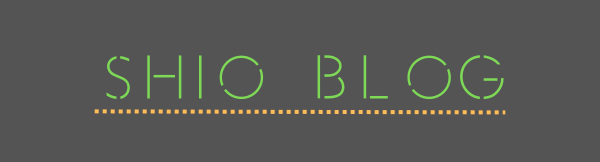



コメント